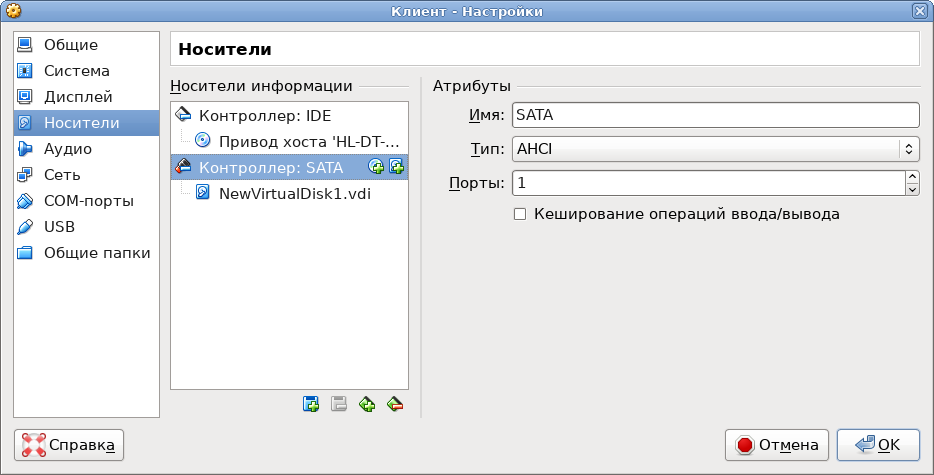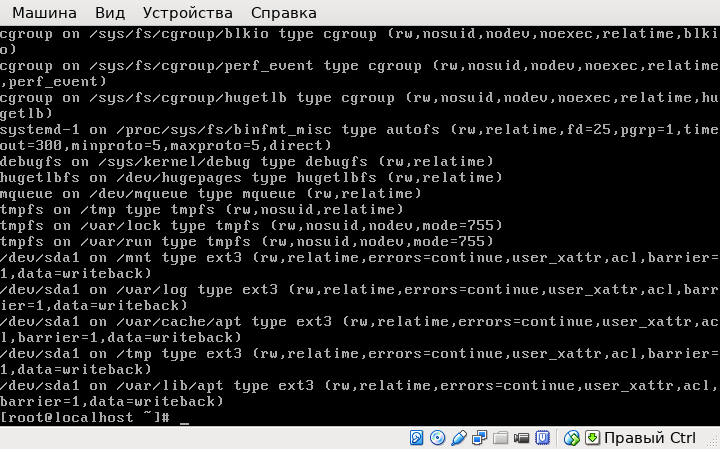Сетевая загрузка и бездисковые клиенты в ALT Linux: различия между версиями
Pauli (обсуждение | вклад) |
Pauli (обсуждение | вклад) |
||
| Строка 456: | Строка 456: | ||
Alterator, не мудрствуя, копирует сюда весь каталог syslinux как он есть один в один. Если подать в Alterator новый образ (загрузить и выбрать) - всё что было в pxelinux.cfg и syslinux удаляется, так оно сейчас устроено, и генерируется заново. Это означает, что в действующей на сейчас конфигурации мы не можем поддерживать множество различных загружаемых образов и разных дастрибутивов, потому что при загрузке каждого нового он попросту заменяет прежний. | Alterator, не мудрствуя, копирует сюда весь каталог syslinux как он есть один в один. Если подать в Alterator новый образ (загрузить и выбрать) - всё что было в pxelinux.cfg и syslinux удаляется, так оно сейчас устроено, и генерируется заново. Это означает, что в действующей на сейчас конфигурации мы не можем поддерживать множество различных загружаемых образов и разных дастрибутивов, потому что при загрузке каждого нового он попросту заменяет прежний. | ||
Для продолжения демонстрации требуется загрузить на сервер | Для продолжения демонстрации требуется загрузить на сервер ещё один дистрибутив. Воспользуемся установочным .iso образом дистрибутива Simply, указав его для виртуального CD сервера. Теперь достаточно указать в интерфейсе Alterator "Загрузить с CD/DVD" и нажать кнопку "Добавить". | ||
= Кастомизация множественных образов = | = Кастомизация множественных образов = | ||
Версия от 22:17, 7 мая 2014
Системные требования
Возможно использование двух вариантов демонстрационного стенда. Реальный аппаратный — нагляднее для слушателей. Виртуальный стенд удобнее в транспортировке и при демонстрации. Также для демонстрации нужны хотя бы два .iso образа, основной - дистрибутива Centaurus и ещё один, лучше всего Simply.
Реальный стенд
Реальный демонстрационный стенд должен состоять из трёх системных блоков: сервера, управляемого моста и клиента. Крайне желательны гигабитные сетевые адаптеры (для моста два), мост включается в разрыв сети между сервером и клиентом. Отдельные мониторы в количестве трёх штук желательны, проектор приветствуется.
Виртуальный стенд
Хост-машина с характеристиками не ниже:
- Процессорных ядер 2, лучше 4;
- Оперативная память не менее 4 Гб, лучше 8;
- Свободное дисковое пространство от 100 Гб.
Виртуализатор VirtualBox. В первой виртуальной машине предварительно установлена система из актуального дистрибутива Centaurus в варианте Офисный сервер, установка по умолчанию.
Ресурсы виртуального сервера:
- Процессор класса i686 — один;
- Оперативная память 1Гб;
- Виртуальный диск 40 Гб;
- Виртуальные сетевые интерфейсы — два. Адаптер 1 тип подключения NAT, с пробросом портов хоста 8081 и 2201 на 8080 (alterator) и 22 (ssh) гостя соответственно. Адаптер 2 тип подключения внутренняя сеть `intnet`.
На второй виртуальной машине - сетевого моста - предварительно установлена минимальная система.
Ресурсы сетевого моста:
- Процессор класса i686 — один;
- Оперативная память 512Мб;
- Виртуальный диск 8 Гб;
- Сетевые интерфейсы — три. Адаптер 1 тип подключения NAT, с пробросом портов хоста 8082 и 2202 на 8080 (alterator) и 22 (ssh) гостя соответственно. Адаптер 2 тип подключения внутренняя сеть `intnet`. Адаптер 3 тип подключения внутренняя сеть `intnet2`. На адаптерах 2 и 3 обязательно включить неразборчивый режим (promiscuous mode), для обеспечения прозрачного проброса пакетов через мост.
И третья виртуальная машина - Клиент
- Процессор класса i686 — один;
- Оперативная память 1Гб;
- Видеопамяти чуть добавить - для скорости;
- Сетевой интерфейс один, тип подключения внутренняя сеть `intnet`;
- Очередность загрузки - сразу с сети, прочие виды загрузки можно отключить.
Клиент не имеет собственного накопителя.
При установке виртуальных машин для пользователя root и для системного пользователя admin используется пароль master.
Важно: по окончании подготовки образов виртуальных машин обязательно удалить образ дистрибутива из виртуального CD-ROM, иначе перенос на другой хост заранее подготовленного образа (при необходимости такового) будет осложнён - VirtualBox потребует образ для CD-ROM. Однако, если если перенос образа не планируется, дистрибутив в CD-ROM Сервера можно оставить - он пригодится в следующей главе.
Сетевая загрузка - из коробки
Запустим виртуальную машину Сервер и дождёмся её полной загрузки. Если всё сделано правильно, интерфейс Alterator виртуального сервера можно вызвать из браузера хоста по адресу https://localhost:8081 Проделаем это. Предупреждение безопасности игнорируем, с использованием сертификата соглашаемся, вносим сайт в список исключений. Используем имя пользователя root и пароль master для входа в интерфейс Alterator, язык интерфейса - русский.
Чтобы бездисковый клиент мог получить параметры сети надо настроить DHCP, а для DHCP требуется статически сконфигурированный интерфейс. Меню Сеть - Ethernet-интерфейсы, второй адаптер, конфигурация Вручную. Устанавливаем статический IP 10.10.10.1 маска /24 (255.255.255.0). "Добавить". "Применить".
Далее DHCP. Раздел Серверы, DHCP. "Включить службу DHCP", "Начальный IP адрес" - 10.10.10.10, "Конечный IP адрес" - 10.10.10.100. "DNS сервер" - 10.10.10.1. "Домен поиска", например - class.altlinux.org "Шлюз по умолчанию" - тоже 10.10.10.1. "Применить".
И в меню Брандмауэры меню Внешние сети выбрать первый адаптер как принадлежащий внешней сети, то есть глядящий в сторону интернета. Открыты порты по умолчанию: Центр управления, OpenVPN, Удаленное управление, Служебные пакеты.
Подключить в виртуальный CD-ROM образ дистрибутива Centaurus. В разделе Серверы, Сервер сетевых установок - "Новый образ" - "Загрузить с CD-ROM". "Добавить" - пройдёт прогресс добавления образа. Для загрузки можно использовать любые дистрибутивы ALT Linux, не только Centaurus, но и KDesktop и Regular. Указать загруженный образ. "Выбрать" Указать вариант загрузки - бездисковый клиент (соответствует варианту дистрибутива LiveCD). "Применить"
В таком виде, если всё сделано без ошибок, виртуальная машина Клиент при запуске получает параметры DHCP и успешно загружается до состояния рабочего стола.
Модификация загружаемого образа
Следует заметить, что (в отсутствии домена, об этом речь будет в завершении) дистрибутивы в режиме LiveCD, что называается, root-unsafe - предоставляют вход системного пользователя altlinux и суперпользователя root без пароля вообще, а также автоматически монтируют для пользователя все локальные носители по умолчанию на чтение и запись. Также у дистрибутива Centaurus, запущенном как LiveCD присутствует характерный ярлычок "Установить на жесткий диск". Попробуем, для примера, это исправить. Дальнейшие действия удобнее демонстрировать, соединившись с Сервером по ssh: именно с этой целью tcp порт 2201 хоста проброшен в гостя Сервер на порт 22.
$ ssh admin@localhost -p 2201
Если это первая попытка входа - подтверждение ключа, пароль master, вход. Мы на сервере.
Набор скриптов для модификации загружаемого образа получается из репозитория. Пакет можно установить при помощи apt-get или распаковать и использовать напрямую.
server# apt-get update
server# apt-get install netinst-overlays
Имеются три сценария, предназначенные для управления модифицированными LiveCD, но сначала немного теории.
Фактически загрузка LiveCD по сети состоит в том что по сети монтируется каталог NFS, в котором лежит .iso образ. Образ монтируется через loopmount, и на самом деле там лежит squashfs которая ещё раз монтируется через loopmount. Ничто не мешает, воспользовавшись AuFS (аналог nullfs во FreeBSD, т.н. Union File System), смонтировать "стопкой" несколько файловых систем, из которых все нижние будут read-only, а верхняя read-write. У нас есть несколько файловых систем. Мы видим все файлы которые в них есть, те которые выше закрывают тех которые ниже. Самая верхняя может быть доступна на запись. Когда мы пишем, мы просто записываем в самую верхнюю. Такая методика активно используется в ALT Linux, потому что позволяет например при загрузке того же LiveCD смонтировать его на read-only (а как ещё можно смонтировать CD?), поверх него смонтировать на read-write обычную tmpfs - и смело туда писать, пока хватает памяти. Собственно, именно так и происходит. И ровно в эту технологию монтирования AuFS, которая всё равно происходит (ro iso, и поверх неё rw tmpfs) можно вставить ещё много таких iso. Базовая, поверх неё ещё что-то что изменяет содержимое базовой системы, поверх неё ещё что-то и так далее, а поверх всего wead-write tmpfs чтобы можно было работать.
Далее - о том, как создавать такие iso-шки и где их раскладывать. В дистрибутивах ALT Linux это место фиксировано - /srv/public/netinst/overlays-live, если его нет - каталог следует создать. Если туда складывать iso образы, какие угодно, все они будут складываться поверх того базового, который у нас лежит рядом в /srv/public/netinst/
Комплект скриптов для манипуляции образами состоит из трёх частей:
- управление заплатками-оверлеями .iso на сервере overlays-manage
- создание заплаток на клиенте overlays-create
- первоначальный скрипт для настройки overlays-initial
Для удобства пользования целесообразно скопировать все три скрипта в подходящее для них место на сервере:
server# cp overlays-* /usr/local/bin/
При создании оверлеев .iso будет создаваться собственно на клиенте, и тут же переноситься на сервер. С той стороны должен быть пользователь, который принимает подключения по ssh (очевидно, не root) и имеет право писать файлы оверлеев в соответствующий каталог. Создаём на сервере каталог и ставим на него права группе wheel, к которой принадлежит системный пользователь admin.
server# mkdir /srv/public/netinst/overlays-live
server# chgrp wheel /srv/public/netinst/overlays-live
server# chmod 775 /srv/public/netinst/overlays-live
Проверим, что получилось:
server# ls -l /srv/public/netinst/overlays-live -d
drwxrwxr-x 2 root wheel 4096 апр 4 22:04 /srv/public/netinst/overlays-live
Для того, чтобы скрипты работали, им необходимо "знать" какой должен быть пользователь и на каком хосте он сидит.
Пока что скрипты не доработаны, поэтому предполагают что находятся в подкаталоге bin профиля пользователя.
server ~]$ mkdir bin
server ~]$ cp /usr/local/bin/overlays-* bin/
По ходу выполнения скрипт создаёт на сервере подкаталог /srv/public/netinst/overlays-live.pool Как раз в него первоначально выкладываются свежесозданные оверлеи, и уже потом из них можно набрать только действительно нужные. Так сделано, чтобы избегать ненужных, но неизбежных ошибок. Каатлог создаётся автоматически, и для этого надо дать доступ.
server# chgrp wheel /srv/public/netinst
server# chmod 775 /srv/public/netinst
Теперь на клиенте (в консоли root):
localhost# scp admin@10.10.10.1:/usr/local/bin/overlays-initial .
localhost# DST=admin@10.10.10.1 sh overlays-initial
Происходит запрос пароль для root обновлённого бездискового клиента. Для примера введём простейший пароль - 123
Кроме того, скрипт удалил иконку установщика с рабочего стола, пакет установщика и запретил обычным пользователям монтирование системных устройств. Теперь это можно делать это можно делать только пользователю root, который защищён паролем. Настало время создать наш первый оверлей.
Скрипт overlays-create предусматривает создание разных оверлеев, их назначение подробнее рассматривается в уже упоминавшейся статье. overlays-create initial предназначен для того, чтобы перебить всё то, что было изменено полностью.
localhost# overlays-create initial
Убедимся, что на сервере создался каталог /srv/public/netinst/overlays-live.pool и в нём - файл iso. Если мы сейчас перезагрузимся ничего не изменится, потому что /srv/public/netinst/overlays-live всё ещё пустой. Чтобы управлять этим делом на сервере, существует overlays-manage.
server ~]# overlays-manage
server ~]# overlays-manage info
overlays-manage info показывает что в /srv/public/netinst/overlays-live.pool оверлей есть, а /srv/public/netinst/overlays-live пустой. overlays-manage relink раскладывает всё как надо, оверлей копируется в /overlays-live и будет применён, оверлеи из /overlays-live применяются последовательно в лексикографическом (алфавитном) порядке.
server ~]# overlays-manage relink
Можно посмотреть, что упаковано в получившемся оверлее
server ~]# 7z l /srv/public/netinst/overlays-live/00000000000000-initial.iso
Ничего особенного - файлы, которые были изменены относительно базового образа, разложенные по своим каталогам и подкаталогам.
Бездисковый клиент можно перезагрузить и убедиться, что сделанные изменения сохранились. В процессе загрузки можно заметить сообщение о загрузке и применении оверлея.
Главный бонус от использования "толстого" бездискового клиента в сравнении с терминальным - нормальная работа с устройствами. Флэшки, звук, видео -всё это работает локально, без участия сети.
В консоли root перезагруженного клиента можно mount|more видеть, как одна за другой смонтированы образы файловых систем. Что дальше? overlays-initial это полный diff между всем, что есть при загрузке read-only и тем что изменилось, когда мы что-то делали. Проблема состоит в том, что если сейчас снова что-то изменить, то новый diff будет не между исходным образом и тем что есть, а между всей стопкой образов read-only и тем что стало. diff возможно снять только у того, что read-write. Поэтому при помощи overlays-initial есть смысл делать только минимальные начальные изменения, а всё остальное делается несколько иначе. Когда изменения касаются например только домашнего каталога пользователя, невыгодно делать их в несколько итераций - слишком часто файлы в нём накладываются, переписываются. То же самое относится к /usr/local, /opt, /root, которые изначально (почти) пусты. По таким каталогам нет смысла делать diff, а правильнее затолкать в iso целиком, и целиком же сложить на сервер. Посмотрим, как это делается.
Для начала произведём несколько наглядных изменений на рабочем столе клиента: изменим фон рабочего стола, отменим блокировку экрана, сменим комбинацию раскладок клавиатуры, добавить иконку запуска чего-нибудь. Обязательно завершить сеанс пользователя, чтобы изменения записались.
localhost# overlays-create home
На сервере при этом в overlays-live.pool стало два оверлея (в overlays-live пока один)
server ~]# overlays-manage relink
Оверлей типа home добавился в overlays-live. Следует обратить внимание на серийный номер оверлея. Скрипт relink устроен так, что удаляет всё кроме initial, а из однотипных вроде home оставляет только последний. Оверлеи типа static и cumulative полностью перебивают содержимое старых, и старые становятся не нужны. Тогда как оверлеи типа diff нужны все, причём в правильном порядке, чтобы отразить например установку и обновление пакетов. Перезагрузим клиента, отметим как в процессе загружаются уже два оверлея, (initial и home) и убедимся, что изменения сделанные на рабочем столе клиента и в его параметрах настройки - сохранились.
Изменённые обои и прочие настройки это хорошо, но может понадобиться что-то дополнительно установить. Например, чтобы подготовить учебную систему к определённой теме урока, может понадобиться кастомизировать программное окружение нашего клиента. Для установки пакетов требуется довольно много места в каталоге /var/spool/apt/ Эти кэши не нужны никогда, за исключением ситуации когда мы ставим пакеты. При обычной эксплуатации они не нужны. Но когда мы ставим пакеты, кэши способны сожрать всю оперативную память, поэтому достаточно очевидный ход - на время апдейта смонтировать эти каталоги в какую-то реально существующую файловую систему. Рассматриваемые скрипты работают так: обнаружив на диске линуксовую файловую систему, монтируют её, создают там временный каталог и его используют. Теперь имеет смысл выключить клиент, добавить к нему (виртуальный) накопитель минимального объёма...
...и запустить клиент снова.
localhost ~]# sfdisk /dev/sda
localhost ~]# sfdisk -l
localhost ~]# mkfs.ext3 /dev/sda1
Повторимся: дополнительное блочное устройство нужно только на время подготовки образа, и только потому, что при этом используется дополнительное количество больше ни для чего не нужных кэшей.
localhost ~]# overlays-create diskcache
Посмотрим, как теперь используется наш диск. Убедимся, что на него смонтировались: /mnt, /var/log/, /var/cache/apt, /tmp, /var/lib/apt
localhost ~]# mount
localhost ~]# ls /mnt
localhost ~]# ls /mnt/overlays
Это те каталоги, которые будут расти по мере работы установщика пакетов, и которые совершенно не нужны в LiveCD
localhost ~]# apt-get update
localhost ~]# du -h /mnt/overlays
И установим какой-нибудь полезный пакет
localhost ~]# apt-get install geany-plugins
Откроем сеанс пользователя и убедимся что пакет стоит (появился в пользовательском меню). Добавим кнопку запуска Geany на рабочий стол. Завершим сеанс пользователя.
Обновим /home
localhost# overlays-create home
Просто полный дамп всего /home, и хорошо что изначально он совершенно пустой. И вторая операция - это составление кумулятивного оверлея, который будет содержать то, что мы дополнительно установили.
localhost# overlays-create system
Что на сервере?
server ~]# overlays-manage info
В overlays-live.pool теперь один initial, два home и один system-cumulative.
server ~]# overlays-manage relink
server ~]# overlays-manage info
В overlays-live - один initial, один последний home и system-cumulative. Оверлеи home сразу не удаляют, на случай если что-то в домашнем каталоге было сделано неправильно. Можно вернуться назад, удалив
последний - неправильный - оверлей и повторив relink. Перезагрузим клиент, обратим внимание на загрузку трёх оверлеев и убедимся, что на рабочем столе кнопка Geany сохранилась - и работает.
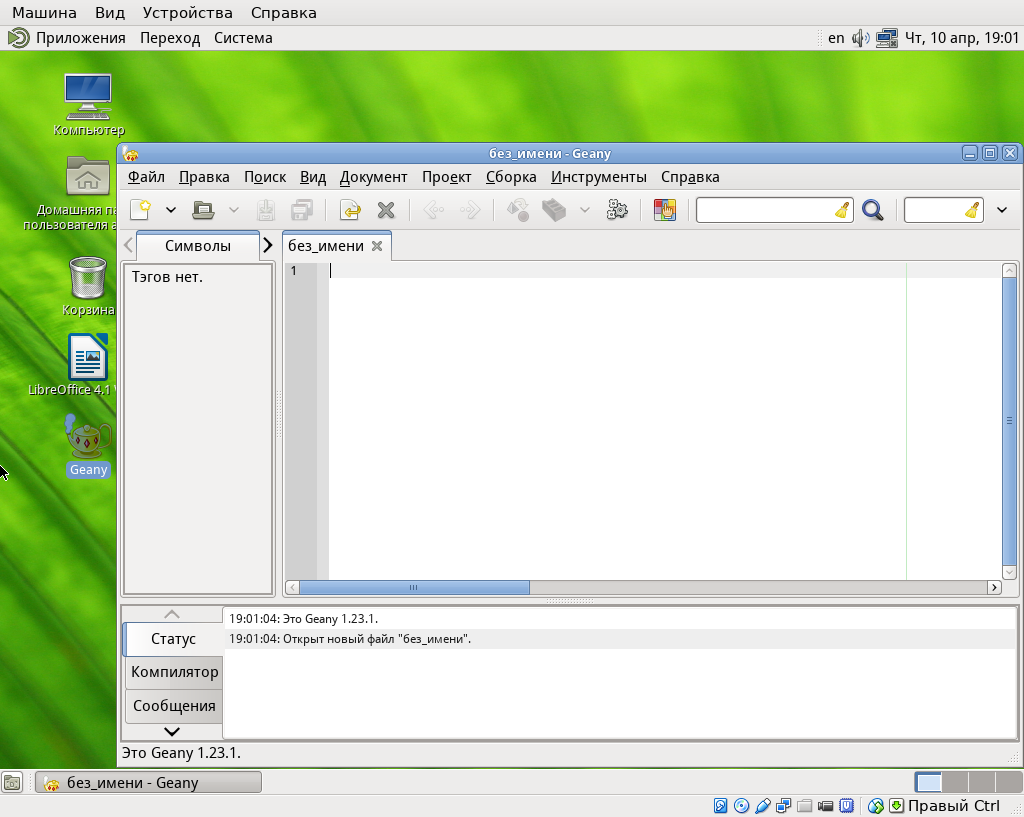
Это не обязательно показывать, но если сейчас ещё что-то модифицировать, то с overlays-create system будет создан ещё один оверлей, который будет монтироваться при старте, и так они будут монтироваться пачками. Есть другая команда, overlays-create packages. Она делает фактически разницу между initial и тем что было доустановлено (или удалено) с тех пор. Её выдача - список команд apt-shell
localhost ~]# overlays--create packages | apt-shell
Сделано так потому, что если количество оверлеев приблизится к десятку,- их последовательное монтирование начнёт представлять собой проблему. В какой-то момент становится правильнее создать один большой кумулятивный оверлей со всеми изменениями, а все остальные потереть. Для этого нужно удалить все оверлеи из /srv/public/netinst/overlays-live, оставив один только initial
server ~]# overlays-manage clean
Загрузиться с одним initial, посмотреть что было изменено с помощью overlays--create packages, проделать необходимые изменения и изготовить один кумулятивный оверлей. Приём позволяет держать под контролем количество кумулятивных оверлеев, используемых для загрузки.
Влияние параметров сети
Весьма важно представлять себе влияние ключевого компонента бездисковой системы - сети. С начала загрузки это tftp, потом nfs и всё в очень, очень больших количествах. Для демонстрации влияния качества сети запустим виртуальную машину, которая должна будет играть роль управляемого моста в сети. Установка проводилась в варианте "вручную", из 8 Гб выделенного виртуального накопителя 512 Мб swap, остальное корневой раздел ext2/ext3. Профиль - "минимальная установка". Сетевых адаптеров три, первый - режим NAT, адрес назначается по DHCP с хоста. Второй внутренняя сеть intnet, третий внутренняя сеть intnet2, они будут затем объединены в мост (bridge), их IP адрес не имеет значения. Неразборчивый режим: разрешить всё для интерфейсов 2 и 3, чтобы обеспечить прозрачный проброс пакетов протокола ARP.
Запустим bridge, зайдём на него с хоста по ssh.
$ ssh admin@localhost -p 2202
bridge ~]$ su -
bridge ~]#
Теперь мы будем настраивать из этой виртуальной машины bridge, причём такой на котором (между адаптерами 2 и 3) пакеты будут ходить или нормально, или медленно, а то и вовсе теряться. Словом, имитируем не очень хорошую сеть и смотрим как это влияет на запуск и работу бездискового клиента. Создаём в /etc/net/ifaces/ каталог bridge и в нём файл options следующего содержания:
# cat /etc/net/ifaces/bridge/options
TYPE=bri
HOST="enp0s8 enp0s9"
enp0s8 и enp0s9 - имена виртуальных сетевых интерфейсов 2 и 3, включенных во внутренние сети intnet и intnet2.
# service network restart
# tc qdisc list
qdisc pfifo_fast 0: dev enp0s3 root refcnt 2 bands 3 priomap 1 2 2 2 1 2 0 0 1 1 1 1 1 1 1 1
qdisc pfifo_fast 0: dev enp0s8 root refcnt 2 bands 3 priomap 1 2 2 2 1 2 0 0 1 1 1 1 1 1 1 1
qdisc pfifo_fast 0: dev enp0s9 root refcnt 2 bands 3 priomap 1 2 2 2 1 2 0 0 1 1 1 1 1 1 1 1
# cd /etc/net/ifaces/enp0s8
enp0s8]# mkdir qos/1/ -p
enp0s8]# cd qos/1
Специфика управления etcnet состоит в том, что всё это куски опций команды tc (см. man tc), для удобства разложенные в конфигурационные файлы. Для имитации качества сети используем дисциплину netem (NETwork EMulator)
# ls
qdisc qdisc#delay qdisc#loss qdisc#LOSS qdisc#rate
Настало время проверить, как наш бездисковый клиент будет чувствовать себя в условиях не очень хорошей сети. Два сетевых интерфейса машины bridge включены к внутренним сетям intnet и intnet2. Они связаны в мост, в котором мы можем управлять скоростью прередачи данных, задержкой при передаче данных, потерями пакетов и их порчей при передаче. На виртуальном бездисковом клиенте переключим интерфейс с intnet на intnet2 и получим ситуацию, при которой между server и diskless машинами находится bridge. Первоначально он ничему не должен мешать, поэтому запустим diskless и убедимся, что он нормально загружается. Перекладывание пакетов между интерфейсами нагружает CPU, поэтому загрузка может происходить чуть медленнее чем в отсутствии моста, но не сильно.
Посмотрим что будет, если в сети при загруженном клиенте возникнут значительные потери пакетов.
[root@bridge 1]# cat qdisc#LOSS
netem loss 5% 25% corrupt 5%
[root@bridge 1]# service network restartwith LOSS
[root@bridge 1]# tc qdisc list
qdisc pfifo_fast 0: dev enp0s3 root refcnt 2 bands 3 priomap 1 2 2 2 1 2 0 0 1 1 1 1 1 1 1 1
qdisc netem 1: dev enp0s8 root refcnt 2 limit 1000 loss 5% 25% corrupt 5%
qdisc pfifo_fast 0: dev enp0s9 root refcnt 2 bands 3 priomap 1 2 2 2 1 2 0 0 1 1 1 1 1 1 1 1
[root@bridge 1]]# cd /etc/net/ifaces/enp0s9/
bridge enp0s9]# ln -s ../enp0s8/* .
ln: не удалось создать символьную ссылку «./options»: Файл существует
bridge enp0s9]# l
итого 12
drwxr-xr-x 2 root root 4096 апр 20 17:04 ./
lrwxrwxrwx 1 root root 13 апр 20 17:04 qos -> ../enp0s8/qos/
drwxr-xr-x 9 root root 4096 апр 19 18:57 ../
-rw-r--r-- 1 root root 61 апр 17 21:58 options
bridge ~]# service network restartwith LOSS
[root@bridge enp0s9]# tc qdisc list
qdisc pfifo_fast 0: dev enp0s3 root refcnt 2 bands 3 priomap 1 2 2 2 1 2 0 0 1 1 1 1 1 1 1 1
qdisc netem 1: dev enp0s8 root refcnt 2 limit 1000 loss 5% 25% corrupt 5%
qdisc netem 1: dev enp0s9 root refcnt 2 limit 1000 loss 5% 25% corrupt 5%
В таких условиях уже загруженный клиент работать будет, но совсем медленно. Зелёный индикатор активности сети (если стенд виртуальный) говорит о том, что происходит интенсивный ретрансмит потерянных и повреждённых пакетов. 5% потерянных пакетов это такое плохое качество сети, которое становится видно явно, то есть можно считать недопустимым. Причём если уже загруженный клиент по NFS с грехом пополам работает, то первоначальная загрузка по TFTP уже не работает никак.
Уменьшим потери пакетов.
[root@bridge 1]# cat qdisc#loss
netem loss 0.33% 25% corrupt 0.33%
[root@bridge enp0s9]# service network restartwith loss
[root@bridge enp0s9]# tc qdisc list
qdisc pfifo_fast 0: dev enp0s3 root refcnt 2 bands 3 priomap 1 2 2 2 1 2 0 0 1 1 1 1 1 1 1 1
qdisc netem 1: dev enp0s8 root refcnt 2 limit 1000 loss 0.33% 25% corrupt 0.33%
qdisc netem 1: dev enp0s9 root refcnt 2 limit 1000 loss 0.33% 25% corrupt 0.33%
Всего примерно один процент потерянных пакетов, плюс ещё один - повреждённых. Загрузка теперь происходит, хотя и очень медленно. Если очень долго ждать, можно дождаться загрузки. Очевидно, что уже загруженный клиент будет работать лучше чем в предыдущем случае. Периодически ретрансмиты возникают, но работает уже довольно прилично.
Теперь как влияет задержка.
[root@bridge 1]# cat qdisc#delay
netem delay 0.5ms loss 0.05% 25% corrupt 0.05%
[root@bridge enp0s9]# service network restartwith delay
[root@bridge enp0s9]# tc qdisc list
qdisc pfifo_fast 0: dev enp0s3 root refcnt 2 bands 3 priomap 1 2 2 2 1 2 0 0 1 1 1 1 1 1 1 1
qdisc netem 1: dev enp0s8 root refcnt 2 limit 1000 delay 499us loss 0.05% 25% corrupt 0.05%
qdisc netem 1: dev enp0s9 root refcnt 2 limit 1000 delay 499us loss 0.05% 25% corrupt 0.05%
Задержка небольшая, всего половина миллисекунды. Перезапускаем клиент. Разумеется, загрузка идёт заметно медленнее. Задержка может происходить по причине каскадного подключения коммутаторов, чего при использовании бездисковых клиентов следует избегать. Теоретически, в сети с задержками ещё хуже будет протоколу TCP, который использует подтверждения передачи. Однако прямо сейчас без специального замера проблема не видна ввиду малой величины задержки.
И, наконец, ограничение пропускной способности.
[root@bridge 1]# cat qdisc#rate
netem loss 0.05% 25% corrupt 0.05% rate 10mbit
[root@bridge enp0s9]# service network restartwith rate
[root@bridge enp0s9]# tc qdisc list
qdisc pfifo_fast 0: dev enp0s3 root refcnt 2 bands 3 priomap 1 2 2 2 1 2 0 0 1 1 1 1 1 1 1 1
qdisc netem 1: dev enp0s8 root refcnt 2 limit 1000 loss 0.05% 25% corrupt 0.05% rate 10000Kbit
qdisc netem 1: dev enp0s9 root refcnt 2 limit 1000 loss 0.05% 25% corrupt 0.05% rate 10000Kbit
Необходимо отметить, что сейчас в нашей тестовой сети один потребляющий трафик клиент. Наверняка можно даже померить этот трафик, например iftop хотя трафик при различных действиях клиента - тоже разный. При активных действиях полоса пропускания занимается полностью, при отсутствии активности освобождается. Интереснее оценить влияние ограничения трафика на глаз, причём результат совершенно предсказуем - чем уже полоса пропускания тем медленнее происходит загрузка. В самом начале загружается в основном read-only информация, которая затем будет локально закеширована, и последующая работа будет проходить уже легче - разумеется при условии что клиенты не начнут что-то делать одновременно. Например, начальную загрузку можно производить заранее, до начала работы (вручную или по расписанию посредством Wake-on-LAN). В нашем случае при ограничении в 10 Мбит работать совершенно некомфортно.
[root@bridge 1]# apt-get install iftop
[root@bridge 1]# iftop -i enp0s9
Запустим на клиенте LibreOffice и убедимся что стартовать он будет долго, и отведенная полоса пропускания будет при этом занята полностью.
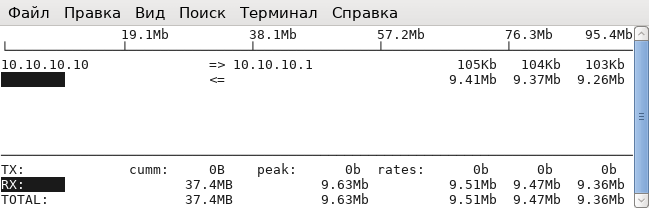
Очевидно что чем быстрее и качественнее сеть тем лучше условия работы бездисковых клиентов. Таким образом, с клиентской стороны показан гигабит, а с серверной - бондинг интерфейсов, чтобы работало совсем хорошо. Но и в неидеальных условиях, тем не менее, работа бездисковых клиентов вполне возможна.
Множественные образы и клиентское меню загрузки
В этом разделе мы затронем моменты, которыми уже нельзя управлять "из коробки", поскольку они превышают возможности доступные штатному Alterator. В настоящее время мы можем выбрать образ и один вариант загрузки - и он будет всем раздаваться. Наше цель - добиться чтобы сам пользователь (не администратор!) мог выбрать вариант загрузки. Прежде всего следует рассмотреть, как вся эта схема работает. Зайдём на сервер с правами root.
Когда мы вставили CD с загрузочным образом (или указали Alterator *.iso файл образа), этот образ смонтировался с помощью loopmount в каталог /srv/public/netinst/mnt/
[root@server ~]# cd /srv/public/netinst/mnt/
[root@server mnt]# ls
altinst docs license.all.html live rescue syslinux
ALTLinux index.html license.ru.html Metadata RPM-GPG-KEY.bz2
Здесь лежит некоторая документация, пакетная база дистрибутива, а также файлы altinst, live и rescue. Это - образы файловых систем squashfs,
[root@server mnt]# file /srv/public/netinst/mnt/live
/srv/public/netinst/mnt/live: Squashfs filesystem, little endian, version 4.0, 189563681279 bytes, 90042 inodes, blocksize: 44 bytes, created: Wed Aug 7 18:56:00 2002
в которых, собственно, и содержатся все нужные файлы для того или иного варианта загрузки. Вариантов загрузки, в данном случае три: altinst для установки, live для LiveCD и rescue для аварийного восстановления. Есть ещё загрузка с жёсткого диска и тест памяти, который просто загружается отдельно. Следует иметь в виду, что имеет место двойное монтирование: сначала монтируется .iso, потом внутри выбирается нужный вид загрузки, который ещё раз монтируется через loopmount, на этот раз не как isofs а как squashfs, и вот только теперь его содержимое становится доступно.
В оверлеях, которые монтируются позднее, уже никакого squashfs, они просто монтируются сверху. При старте системы с флэшки работает syslinux. Это загрузчик, его файлы располагаются в /srv/public/netinst/mnt/syslinux/
[root@server mnt]# ls /srv/public/netinst/mnt/syslinux/
16x16.fnt drs16b.fnt fr.tr it.tr nl.tr sv.hlp
af.tr drs16.fnt gfxboot.c32 ja.tr pa.hlp sv.tr
alt0 drs18b.fnt gfxboot.cfg ka.tr pa.tr ta.tr
ar.hlp drs18.fnt gl.hlp kk.tr pl.hlp timer_a.jpg
ar.tr el.hlp gl.tr ko.hlp pl.tr tr.tr
back.jpg el.tr gu.hlp ko.tr pt_BR.tr tt.hlp
bg.tr en.hlp gu.tr lang pt.hlp tt.tr
boot.cat en.tlk hi.tr languages pt.tr uk.hlp
bootlogo en.tr hr.tr lt.hlp ro.hlp uk.tr
ca.hlp es.hlp hu.hlp lt.tr ro.tr wa.tr
ca.tr es.tr hu.tr memtest ru.hlp xh.tr
cs.hlp et.hlp id.tr mr.hlp ru.tr zh_CN.hlp
cs.tr et.tr init mr.tr sk.hlp zh_CN.tr
da.hlp fi.hlp isolinux.bin nb.hlp sk.tr zh_TW.hlp
da.tr fi.tr isolinux.cfg nb.tr sl.tr zh_TW.tr
de.tr fr.hlp it.hlp nl.hlp sr.tr zu.tr
здесь и тексты, и картинки, и всё что нужно для красоты при загрузке. А ядро и стартовый виртуальный диск лежат в подкаталоге alt0
[root@server mnt]# ls /srv/public/netinst/mnt/syslinux/alt0
full.cz vmlinuz
Меню с вариантами загрузки, которые мы видим при старте, находится в файле isolinux.cfg
[root@server mnt]# cat /srv/public/netinst/mnt/syslinux/isolinux.cfg
default harddisk
prompt 1
timeout 200
ui gfxboot bootlogo message
implicit 1
label harddisk
localboot 0x80
label linux
kernel alt0/vmlinuz
append initrd=alt0/full.cz changedisk ramdisk_size=171500 lang=ru_RU splash noeject quiet=1 showopts
label failsafe
kernel alt0/vmlinuz
append initrd=alt0/full.cz changedisk ramdisk_size=171500 lang=ru_RU showopts noapic pci=nomsi noeject acpi=off noload=ahci nomodeset
label rescue
kernel alt0/vmlinuz
append initrd=alt0/full.cz live ramdisk_size=100942 fastboot stagename=rescue showopts
label live
kernel alt0/vmlinuz
append initrd=alt0/full.cz live lowmem fastboot splash stagename=live quiet=1 showopts
label memtest
kernel memtest
Пункты меню, перечисленные в параметрах label, мы и видим при загрузке, остальное - соответствующие параметры ядра. Следует обратить внимание на соответствие этих пунктов тому перечню, который мы видим при выборе "Вариант загрузки" в Alterator, потому что они делаются один из другого.
Вернёмся к тому, как вообще происходит сетевая загрузка. Во-первых, нужно настроить DHCP, чтобы он раздавал IP адрес и адрес сервера, с которого происходит загрузка.
[root@server ~]# cat /etc/dhcp/dhcpd.conf
В этой настройке есть подсеть, диапазон адресов, доменное имя, и всё что положено.
Три параметра отвечают за сетевую загрузку:
next-server 10.10.10.1;
filename "pxelinux.0";
option root-path "/srv/public/netinst/current";
При загрузке по протоколу PXE (если сервер указанный параметром next-server умеет раздавать по PXE) параметр filename укажет файл который будет загружаться. Программа, заключённая в файле, начнёт выполняться. Этой программе будут переданы два параметра: сетевой адрес сервера next-server, с которого следует монтировать по протоколу NFS корневую файловую систему и путь root-path с которого она должна монтироваться.
# file -L /srv/public/netinst/current
/srv/public/netinst/current: ISO 9660 CD-ROM filesystem data 'ALT Linux 7.0.4 Centaurus (Ph ' (bootable)
По этому пути находится файл current, собственно тот самый .iso образ, который мы закачали на сервер. То, что дальше будет происходить с образом, определяется настройкой программы pxelinux.0, которая находится в файле /var/lib/tftpboot/pxelinux.cfg/default
# cat /var/lib/tftpboot/pxelinux.cfg/default isolinux.cfg
default live
prompt 1
timeout 100
implicit 1
label harddisk
localboot 0x80
label linux
kernel syslinux/alt0/vmlinuz
append initrd=syslinux/alt0/full.cz changedisk ramdisk_size=171500 lang=ru_RU splash noeject quiet=1 showopts automatic=method:nfs,network:dhcp tz=Europe/Moscow lang=ru_RU
label failsafe
kernel syslinux/alt0/vmlinuz
append initrd=syslinux/alt0/full.cz changedisk ramdisk_size=171500 lang=ru_RU showopts noapic pci=nomsi noeject acpi=off noload=ahci nomodeset automatic=method:nfs,network:dhcp tz=Europe/Moscow lang=ru_RU
label rescue
kernel syslinux/alt0/vmlinuz
append initrd=syslinux/alt0/full.cz live ramdisk_size=100942 fastboot stagename=rescue showopts automatic=method:nfs,network:dhcp tz=Europe/Moscow lang=ru_RU
label live
kernel syslinux/alt0/vmlinuz
append initrd=syslinux/alt0/full.cz live lowmem fastboot splash stagename=live quiet=1 showopts automatic=method:nfs,network:dhcp tz=Europe/Moscow lang=ru_RU
label memtest
kernel syslinux/memtest
Этот конфиг повторяет isolinux.cfg постольку, поскольку именно из него и создаётся специальным скриптом при нажатии кнопки Выбрать в Alterator. Те же самые метки, те же параметры, плюс дополнительные типа
ramdisk_size и stagename. Параметр stagename определяет тот конкретный squashfs, который собственно и будет загружен. Поддержку всего этого процесса обеспечивает софт из initrd=syslinux/alt0/full.cz Разумеется, что ядро kernel syslinux/alt0/vmlinuz и стартовый виртуальный диск syslinux/alt0/full.cz тоже должны где-то располагаться. И это место - /var/lib/tftpboot/syslinux/
[root@server ~]# l /var/lib/tftpboot/syslinux/
итого 2304
drwxr-xr-x 4 root root 4096 апр 4 21:54 ../
dr-xr-xr-x 3 root root 4096 апр 4 21:54 ./
.
dr-xr-xr-x 2 root root 4096 апр 4 21:54 alt0/
.
Alterator, не мудрствуя, копирует сюда весь каталог syslinux как он есть один в один. Если подать в Alterator новый образ (загрузить и выбрать) - всё что было в pxelinux.cfg и syslinux удаляется, так оно сейчас устроено, и генерируется заново. Это означает, что в действующей на сейчас конфигурации мы не можем поддерживать множество различных загружаемых образов и разных дастрибутивов, потому что при загрузке каждого нового он попросту заменяет прежний.
Для продолжения демонстрации требуется загрузить на сервер ещё один дистрибутив. Воспользуемся установочным .iso образом дистрибутива Simply, указав его для виртуального CD сервера. Теперь достаточно указать в интерфейсе Alterator "Загрузить с CD/DVD" и нажать кнопку "Добавить".
Кастомизация множественных образов
Аутентификация пользователей домена
Настройка DNS. Потребуется переключить интерфейс Alterator в режим эксперта. В разделе Серверы появляется "DNS-сервер". "Новый домен" тот же, что и в настройках DHCP, в нашем случае class.altlinux.org "Создать".
Теперь можно проделать завершающее действие - включить поддержку домена Kerberos на ВМ Сервер. Делается это в меню Домен веб-интерфейса Альтератор. До сих пор мы не пользовались этим меню: дело в том, что дистрибутив Centaurus в режиме LiveCD определяет присутствие домена и при запуске автоматически включается запрос пароля. До сих пор это было нам не нужно.
Включим поддержку домена Kerberos и удостоверимся, что все необходимые сетевые службы перешли в состояние OK.